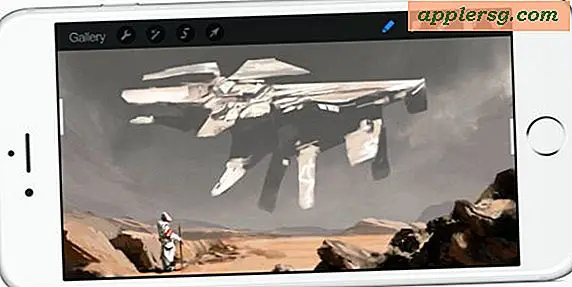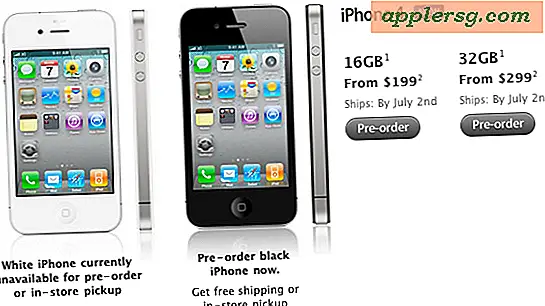9 Wichtige OS X-Wartungs- und Einrichtungstipps, die Mac-Benutzer jetzt tun sollten
Überhaupt gefragt, welche Wartung wirklich wichtig für einen Mac ist? Vielleicht fragen Sie sich, was die beste Backup-Lösung ist? Oder möchten Sie Ihren Mac noch etwas sicherer machen? Nehmen Sie sich die Zeit für diese einfachen digitalen Auflösungen, um Ihren Mac leistungsfähiger, sicherer und sicherer zu machen und Ihnen zusätzlich Sicherheit zu geben. Wir haben diese Tipps in drei einfache Abschnitte unterteilt. Systemwartung, Datei-Backups und Sicherheitsmaßnahmen, also folgen Sie und Ihr Mac wird Ihnen für die kommenden Jahre danken.

Führen Sie die grundlegende Systemwartung aus
Wir haben verschiedene einfache Möglichkeiten zur Wartung eines Mac behandelt, und mit Beginn eines neuen Jahres gibt es keinen besseren Zeitpunkt, um einige grundlegende Wartungsaufgaben zu erledigen.
- Aktualisieren der Systemsoftware - Die Aktualisierung von OS X und der Kernsystemsoftware ist wichtig für optimale Leistung, Stabilität und Sicherheit. Dies ist so einfach zu tun, ziehen Sie das Apple-Menü, wählen Sie Software Update, und installieren Sie, was notwendig ist. Starten Sie und Sie sind gut zu gehen.
- Aktualisieren von Apps auf neueste Versionen - Die neuesten Versionen von Apps enthalten neue Funktionen und Fehlerkorrekturen. Die Aktualisierung Ihrer Apps ist genauso wichtig wie Ihre OS X-Systemsoftware. Wenn die meisten Ihrer Apps aus dem App Store stammen, ist dies so einfach, dass es praktisch keinen Grund gibt, es nicht zu tun. Öffnen Sie einfach den Mac App Store, besuchen Sie die Registerkarte Updates und installieren Sie sie alle.
- Clean Up Junk - Verbringe Zeit damit, Speicherplatz freizugeben, indem du Dinge löschst, die du nicht mehr brauchst. Sehen Sie sich Ihren Downloads-Ordner an und löschen Sie alles, was nicht notwendig ist, löschen Sie große Dateien und nicht mehr benötigte Archive. Wenn Sie noch weiter gehen möchten, lesen Sie unsere Anleitung zum Wiederherstellen von Speicherplatz auf einem Mac.
- Deinstallieren Sie Apps, die Sie nicht verwenden - Wenn Sie eine Reihe von Apps installiert haben, die Sie nicht verwenden, nimmt alles, was sie tun, Speicherplatz in Anspruch. Nehmen Sie sich ein paar Minuten Zeit, um Ihren Launchpad- und Anwendungsordner zu überprüfen, und deinstallieren Sie, was Sie nicht mehr verwenden. Apps aus dem Mac App Store können einfach durch Löschen aus dem Launchpad deinstalliert werden, und die meisten anderen Apps können nur durch das Entfernen aus dem Anwendungsverzeichnis deinstalliert werden
Richten Sie eine Backup-Lösung ein
Sichern Sie Ihre Dateien und wichtigen Dokumente noch? Wir reden oft darüber, weil du es wirklich sein solltest, und mit wie leicht es heutzutage ist, gibt es praktisch keine Entschuldigung, es nicht zu tun.
- Verwenden Sie Time Machine - Time Machine ist in allen modernen Versionen von OS X enthalten und macht das Sichern Ihrer gesamten Festplatte so einfach wie möglich. Bei der ersten Ausführung wird alles gesichert, dann wird es im Hintergrund ausgeführt und sichert nur die vorgenommenen Änderungen. Alles, was Sie dafür benötigen, ist eine andere Festplatte, und externe Laufwerke mit großer Kapazität sind billig
 heutzutage. Dann richte Time Machine einfach auf dem Mac ein, es kann in wenigen Minuten fertig sein.
heutzutage. Dann richte Time Machine einfach auf dem Mac ein, es kann in wenigen Minuten fertig sein. - Erwägen Sie Cloud-Backups - Für die beste Backup-Situation verwenden Sie Time Machine in Verbindung mit einem Cloud-Backup-Service. Auf diese Weise haben Sie zwei Kopien aller wichtigen Dateien, eine lokale Kopie und eine in der Cloud, die abgerufen werden kann von überall. Dienste wie CrashPlan (kostenpflichtig) erledigen dies für Sie mit der gleichen Leichtigkeit wie Time Machine und werden im Hintergrund ausgeführt. Wenn Sie jedoch einen praktischen Ansatz verfolgen möchten, können Sie die wichtigsten Dateien manuell auf die kostenlosen Service-Levels von DropBox und sogar Amazon S3. Dropbox lässt sich gut in den Finder integrieren wie jeder andere Ordner, während S3 etwas fortgeschrittener ist, und wenn Sie keinen Platz mehr haben, ist es sehr billig, Tonnen mehr zu bekommen.
Nehmen Sie einige einfache Sicherheitsvorkehrungen vor
Es dauert nur ein paar Minuten, um einige einfache Sicherheitsfunktionen auf einem Mac einzurichten, die Ihnen zusätzliche Sicherheit bieten. Einfache Dinge wie die Eingabe von Passwörtern für die Nutzung des Mac zu jeder Zeit und die Nutzung des hervorragenden Dienstes "Find My Mac" über iCloud sollten als obligatorisch betrachtet werden.
- Require Passwords - Niemand möchte, dass unbefugte Benutzer Zugriff auf Ihren Mac erhalten, und zu den besten Möglichkeiten, dies zu verhindern, ist die Verwendung von Kennwörtern für Dinge wie das Starten der Anmeldung und das Aufwachen aus dem Ruhezustand. Aktivieren und verwenden Sie die Bildschirmsperrfunktion, wenn Sie sich von Ihrem Schreibtisch entfernen, und deaktivieren Sie die automatische Anmeldung über das Benutzer- und Kontoeinstellungen-Bedienfeld, um Kennwörter beim Booten und Neustarten zu erzwingen.
- Verwenden Sie "Find My Mac" - Teil des kostenlosen iCloud-Dienstes "Find My Mac" ist die OS X-Version der Funktion "Find My iPhone", mit der Sie einen Mac präzise auf einer Karte genau lokalisieren können. Wenn es verloren geht oder gestohlen wird, wissen Sie genau, wo es ist, und genaue Standortinformationen wie diese können Ihnen oder den zuständigen Behörden helfen, Ihre Hardware wieder herzustellen. Ich habe persönlich Freunde und Kollegen haben fehlende Hardware mit diesem Service wiederherstellen, es ist kostenlos und es ist von unschätzbarem Wert. Wenn Sie Find My Mac (und auch die iPhone- und iPad-Versionen) nicht eingerichtet haben, nehmen Sie sich ein paar Minuten Zeit, um unseren Leitfaden zu lesen, und machen Sie es jetzt.
- Hinzufügen von Identifikationsnachrichten - Nachdem Sie Passwörter für den Zugriff auf einen Mac erhalten haben, fügen Sie eine schnelle Identifikationsnachricht hinzu. Wenn Ihr Computer verloren geht, ist es für jemanden einfach herauszufinden, wem er gehört. Im Idealfall geben Sie den Besitzernamen, die E-Mail-Adresse und die Telefonnummer auf dem Anmeldebildschirm und Bildschirmschoner an. Es dauert nur eine Minute, um Login-Nachrichten in OS X zu konfigurieren, und noch weniger Zeit, um Nachrichten als Bildschirmschoner festzulegen. Tue beides.
Welche neuen Aufgaben müssen Sie auf Ihrem Mac erledigen? Gibt es etwas, was uns hier fehlt? Lassen Sie uns in den Kommentaren wissen, und Frohes Neues Jahr!

 heutzutage. Dann richte Time Machine einfach auf dem Mac ein, es kann in wenigen Minuten fertig sein.
heutzutage. Dann richte Time Machine einfach auf dem Mac ein, es kann in wenigen Minuten fertig sein.